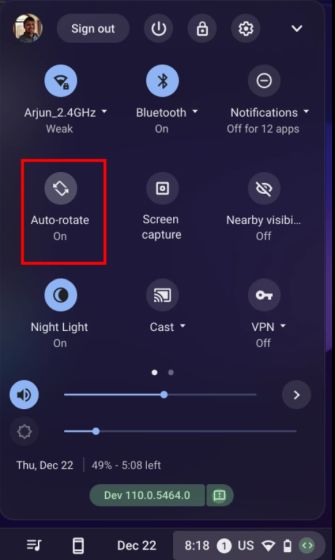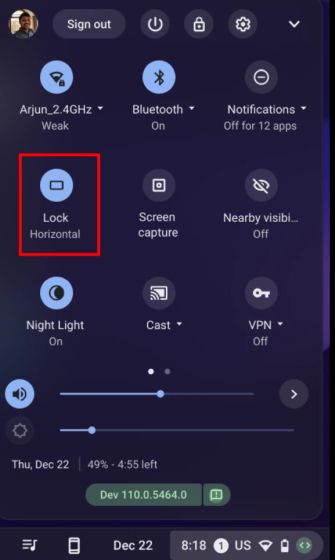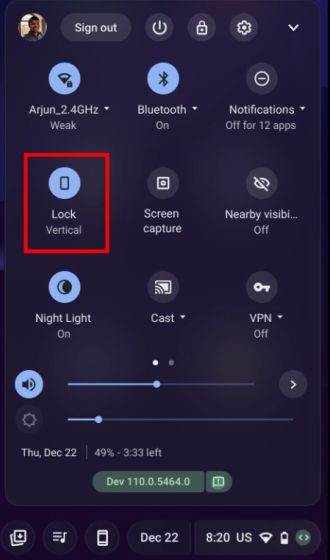Wenn Sie ein externes Display an Ihr Chromebook anschließen und dessen Ausrichtung verändern möchten, beispielsweise um es vertikal zu nutzen, gibt es hierfür mehrere einfache Methoden. Die Möglichkeit, den Bildschirm zu drehen, ist besonders nützlich, um Live-Feeds, wie beispielsweise Twitter, oder Aktienkurse zu überwachen. Darüber hinaus können Nutzer von Chrome OS-Tablets den Bildschirm automatisch an die jeweilige Ausrichtung anpassen lassen. Diese wenigen Beispiele demonstrieren die Vielseitigkeit der Bildschirmrotation auf Chromebooks. Wenn Sie also erfahren möchten, wie Sie die Bildschirmausrichtung auf Ihrem Chromebook ändern können, finden Sie hier eine detaillierte Anleitung.
Bildschirmrotation auf einem Chromebook (2022)
Diese Anleitung zeigt Ihnen drei verschiedene Wege, um den Bildschirm auf einem Chromebook zu drehen. Unabhängig davon, ob Sie Ihr Chromebook im Laptop- oder Tablet-Modus verwenden, können Sie die Bildschirmausrichtung problemlos anpassen.
Bildschirmrotation per Tastenkombination
Wenn sich Ihr Chromebook im Laptop-Modus befindet, ist die Verwendung einer Tastenkombination die einfachste Methode, um die Bildschirmausrichtung zu ändern. So gehen Sie vor:
1. Verwenden Sie die Chrome OS-Tastenkombination „Strg + Umschalt + Aktualisieren“, um den Bildschirm zu drehen. Die Taste „Aktualisieren“ befindet sich in der obersten Reihe Ihrer Tastatur, normalerweise über den Zifferntasten 3 oder 4.
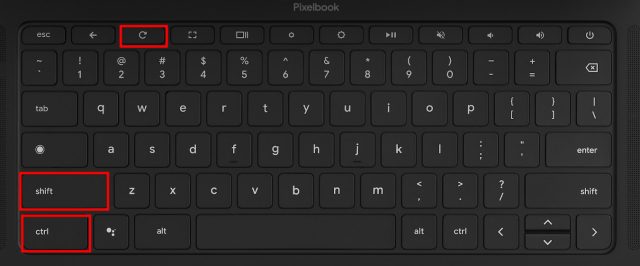
2. Auf dem Bildschirm wird nun eine Popup-Meldung angezeigt, in der Sie gefragt werden, ob Sie die Bildschirmausrichtung ändern möchten. Klicken Sie einfach im Popup-Fenster auf „Weiter“.
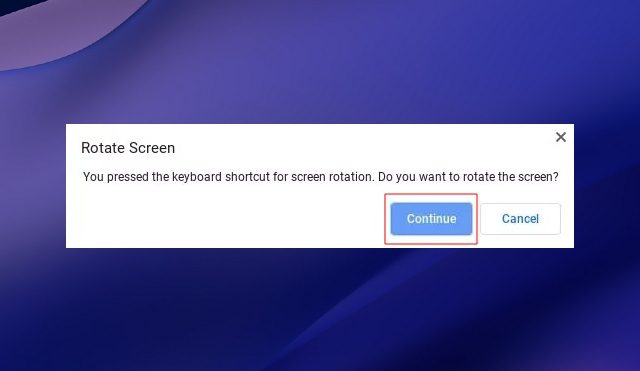
3. Ihr Chromebook-Bildschirm wird nun um 90 Grad nach links gedreht.

4. Durch wiederholtes Drücken der gleichen Tastenkombination können Sie die Bildschirmausrichtung weiter verändern. Um zur ursprünglichen Ausrichtung zurückzukehren, drücken Sie die Tastenkombination insgesamt viermal.
Bildschirmrotation im Tablet-Modus (Touchscreen-Chromebook)
Wenn Sie Ihr Chromebook als Tablet nutzen und die Bildschirmausrichtung automatisch an Ihre aktuelle Haltung anpassen möchten, ist dies ebenfalls sehr einfach. Aktivieren Sie hierzu einfach die „Automatische Drehung“, eine Funktion, die von Mobilgeräten bekannt ist. So aktivieren Sie sie:
1. Öffnen Sie das Schnellmenü in der unteren rechten Ecke Ihres Bildschirms.
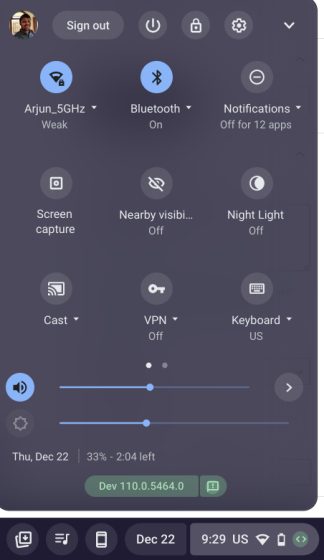
2. Stellen Sie sicher, dass die Option „Automatische Drehung“ aktiviert ist. Wenn stattdessen „Sperren (Horizontal)“ angezeigt wird, tippen Sie darauf und wählen Sie im Schnellmenü „Automatische Drehung“ aus. Beachten Sie, dass diese Option nur im Tablet-Modus angezeigt wird.
3. Wenn der Schnellmenü-Schalter „Sperren (Vertikal)“ anzeigt, tippen Sie darauf und ändern Sie die Einstellung auf „Automatische Drehung“.
4. Das war’s. Wenn Sie Ihr Chromebook nun drehen, wird die Bildschirmausrichtung automatisch angepasst.
Bildschirmausrichtung über die Einstellungen ändern
1. Neben den beiden oben genannten Methoden können Sie die Bildschirmausrichtung auch direkt über die Einstellungsseite ändern.
1. Öffnen Sie das Schnellmenü und tippen Sie auf das Einstellungssymbol (Zahnrad) in der oberen rechten Ecke.
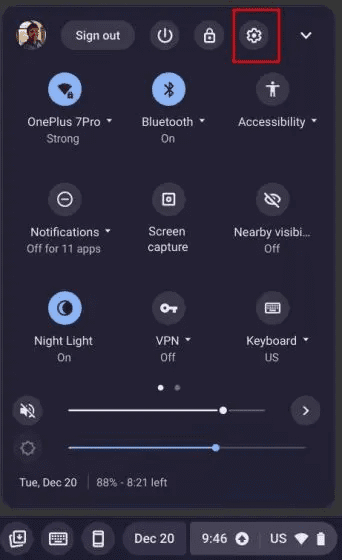
2. Wechseln Sie im linken Menü zu den „Geräte“-Einstellungen und dann im rechten Bereich zum Abschnitt „Anzeigen“.
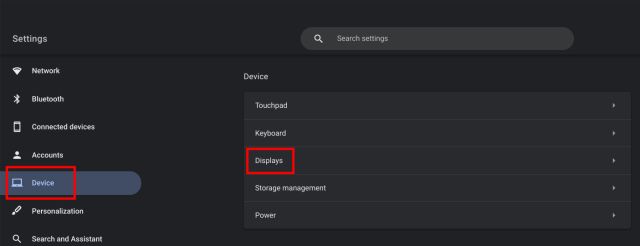
3. Wählen Sie hier den gewünschten Winkel aus dem Dropdown-Menü neben der Einstellung „Ausrichtung“. Der Bildschirm wird entsprechend gedreht. Um zur ursprünglichen Ausrichtung zurückzukehren, wählen Sie die Option „0 Grad (Standard)“.
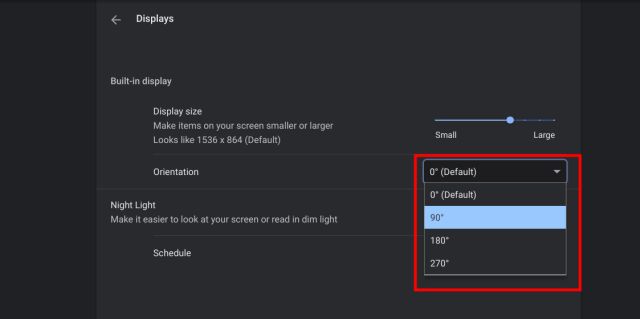
Bildschirmausrichtung unter Chrome OS ändern
Dies sind also die drei Möglichkeiten, wie Sie die Bildschirmausrichtung unter Chrome OS ändern können. Die Tastenkombination ist eine schnelle und unkomplizierte Methode, um den Bildschirm zu drehen. Wenn Sie jedoch ein Chrome OS-Tablet verwenden, finden Sie die Option für die automatische Drehung im Schnellmenü. Das war es von uns. Wenn Sie wissen möchten, wie man Emojis auf einem Chromebook verwendet, finden Sie in unserer detaillierten Anleitung alle Smileys, klassischen Emoticons, Kaomoji und mehr. Darüber hinaus haben wir auch eine ausführliche Anleitung zum Deaktivieren des Touchscreens auf Ihrem Chromebook. Wenn Sie Fragen haben, hinterlassen Sie uns diese im Kommentarbereich.